ESP8266作为TCP Client和Server通信
前言:虽然在如今的物联网开发中,像MQTT,COAP这些专门为了物联网而诞生的协议逐渐成为主流,但其实TCP做为最基本的通信方式,依然可以解决大部分的物联通信需求。所以我们在选择物联网协议时,也没必要一味的追求人云亦云,尤其是新手容易产生一种误区,别人都用MQTT那我也要用MQTT,其实您要做的是静下心来了解TCP和MQTT或者COAP这样的协议在通信方式,架构上的区别,然后和您的服务端开发人员在一起商议,结合物联网设备数量规模、设备是否长时间在线以及服务器容量和部署成本等特性来决定用什么协议。
一、本例程实现功能
通过ESP8266模块和指定的服务器建立TCP连接,ESP8266每5秒向服务器发送一个数据包(5字节),服务器每1秒钟向ESP8266发送一个数据包(10字节)。
服务器的地址即可以是IP地址也可以是域名。
二、 Core提供的TCP功能介绍
Core已将TCP的操作封装成三个简单的API函数,分别为:LIB_WifiTcpConfig(),LIB_WifiTcpRecv(),LIB_WifiTcpSend()。您只需要调用这三个API即可将esp8266连接上路由器并实现和server端的收发数据。并且Core会自动处理通信中的异常情况并尝试重新恢复通信(比如和路由器的连接异常断开,和server的tcp连接异常断开,网络异常等),您无需考虑这些复杂的情况即可实现WIFI长期稳定的在线通讯。
三、接线图
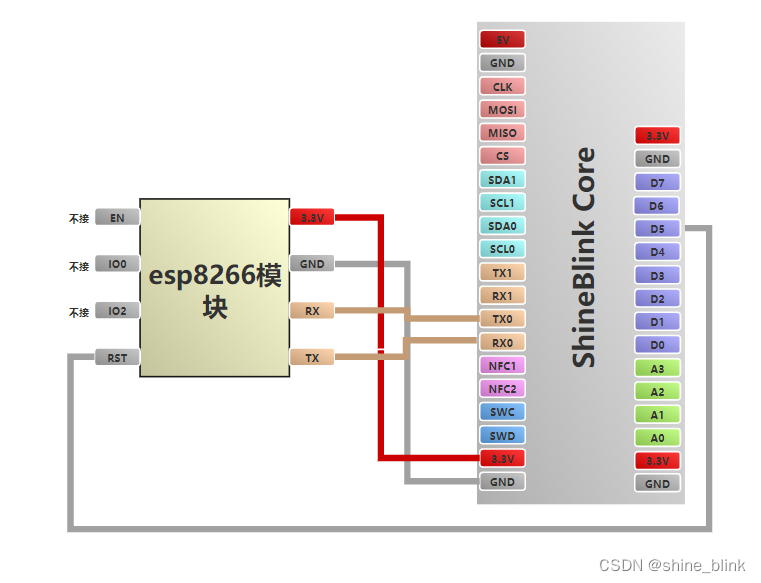
五、完整代码(通过IP地址和服务器建立连接)
通过ESP8266模块和指定的服务器建立TCP连接,ESP8266每5秒向服务器发送一个数据包(5字节),服务器每1秒钟向ESP8266发送一个数据包(10字节)。
server_addr = "192.168.1.101" --这里也可以直接写服务器的域名,比如"www.shineblink.com"等
server_port = 8080
ap_ssid = "mywifi" --路由器账号
ap_passwd = "abc123" --路由器密码
--配置USB以虚拟串口模式工作,这样调用print()函数就会在电脑串口终端打印输出
LIB_UsbConfig("CDC")
--使能系统10毫秒定时器开始工作
LIB_10msTimerConfig("ENABLE")
--设置esp8266 Wifi模块占用TX0、RX0、D5引脚,TCP Client模式
--路由器账号:mywifi 路由器密码:abc123,服务器ip:192.168.1.101 端口号:8080
--心跳包间隔时间0秒(不使用心跳机制)。如果需要使用请在ApiDoc文档中查阅关于LIB_WifiTcpConfig函数的p7参数详细介绍
LIB_WifiTcpConfig("UART0","D5",ap_ssid,ap_passwd,server_addr,server_port,0)
--变量初始化
cnt_10ms = 0
send_tab = {1,2,3,4,5} --需要发送给server端的数据
--定义10ms中断回调函数
function LIB_10msTimerCallback()
cnt_10ms = cnt_10ms + 1
end
--开始大循环
while(GC(1) == true)
do
--查询是否收到server下发的数据,如果收到就print输出收到的数据
recv_flag,recv_tab = LIB_WifiTcpRecv()
if recv_flag == 1 then
print(string.format("tcp client receive %d bytes", #recv_tab))
for k,v in ipairs(recv_tab) do
print(k,v)
end
end
--每5秒发送一包数据给server
if cnt_10ms >= 500 then --5000ms
cnt_10ms = 0
LIB_WifiTcpSend(send_tab)
end
end
代码运行结果
这里我们在局域网内的一台电脑(192.168.1.101)上运行《网络调试助手》软件模拟Tcp Server端进行调试。
(1)Server端数据接收如下:
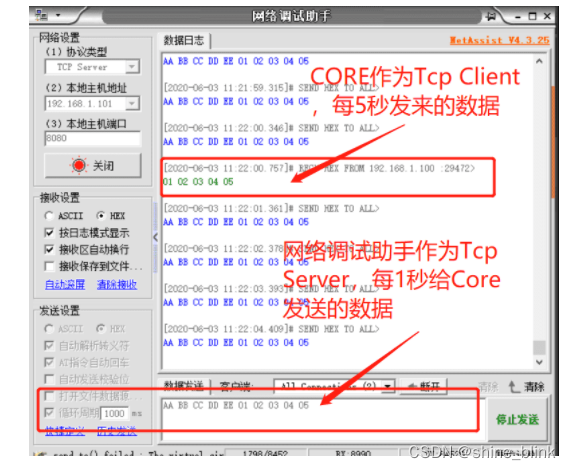
(2)Client端(Core)数据接收如下:

六、完整代码(通过域名和服务器建立连接)
这里实现的功能和上面第五节中的完全一样,不一样的地方是服务器是在远端而不是本地局域网,并且这里是通过域名来访问服务器。这里要求你的esp8266所连接的路由器能够访问英特网。
下面是代码需要改动的地方,仅仅需要改动第一行和第二行,将IP地址换成远端服务器的域名即可,剩下代码保持不变。
server_addr = "shblk.qicp.vip"
server_port = 25983
代码运行结果和第五节一样,我们仍然是在远端电脑上运行一个《网络调试助手》软件用来模拟Tcp Server端。
但是不同的是,这回我们利用内网穿透工具赋予该网络调试助手一个可全网访问的域名和端口号。下一节会介绍如何实现内网穿透,让你家的电脑也具备域名和端口供外网访问。

七、 利用花生壳内网穿透工具,让运行在自己电脑上的Tcp Server具备独立的域名和端口号
在 https://hsk.oray.com/ 花生壳官网注册账号
初次体验,可选购个人免费版,后期结合您个人需求可升级付费的
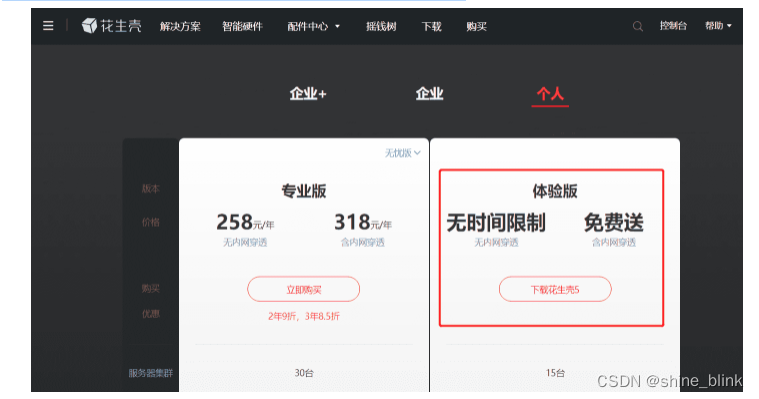
下载花生壳客户端安装并运行
在域名管理列表中建立新的域名,域名有免费的也有收费的,选免费的即可
最后将域名和本机TCP Server的IP地址和端口建立映射关系即可,下图就是第六章节中用到的已建立好的内网穿透映射,内网主机192.168.1.101:8080就是我本机电脑上运行的网络调试助手的IP地址和端口号。
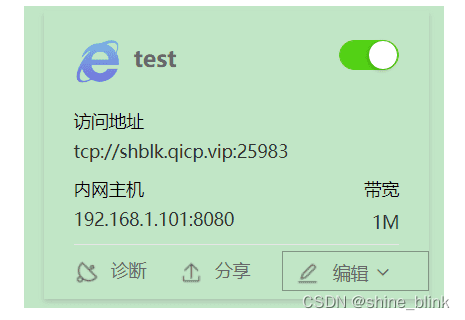
更多详情请参看 shineblink.com官网链接
